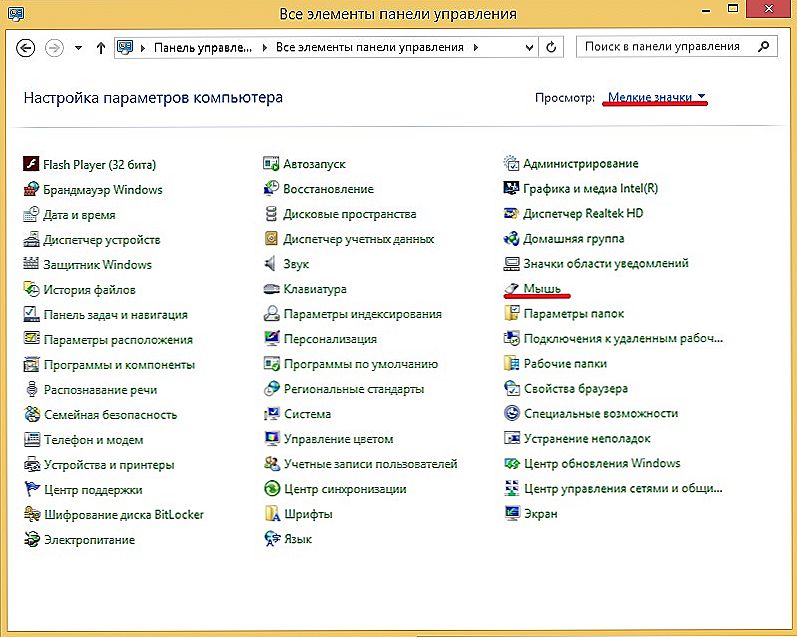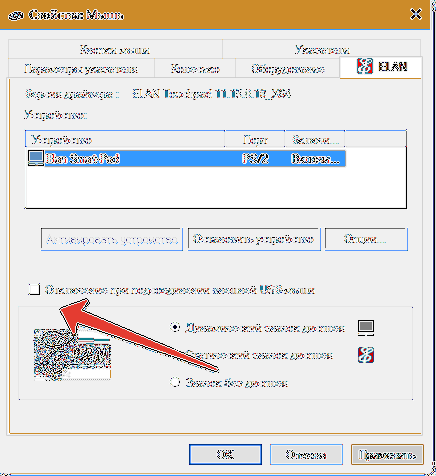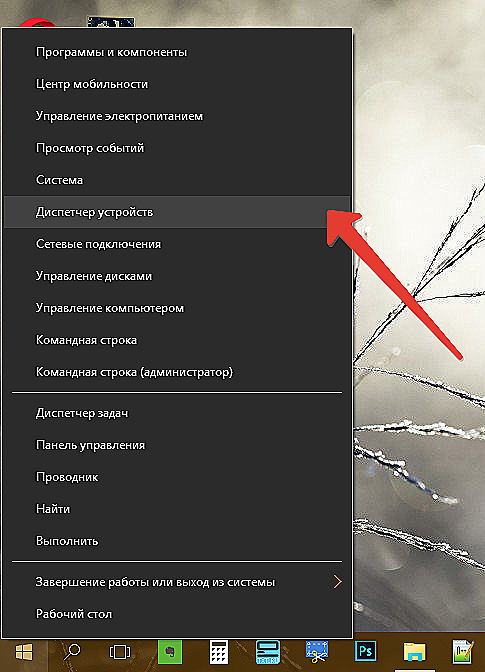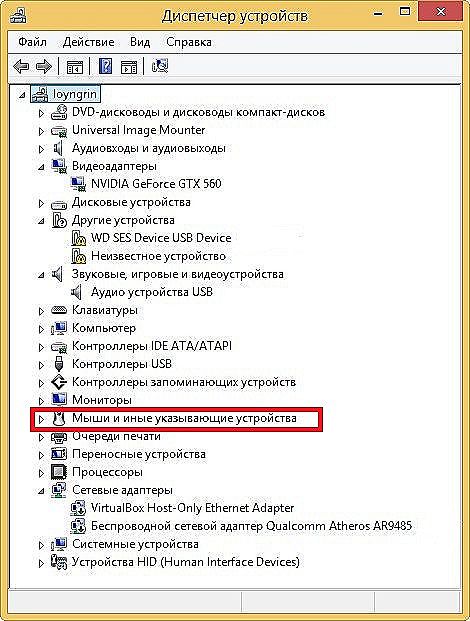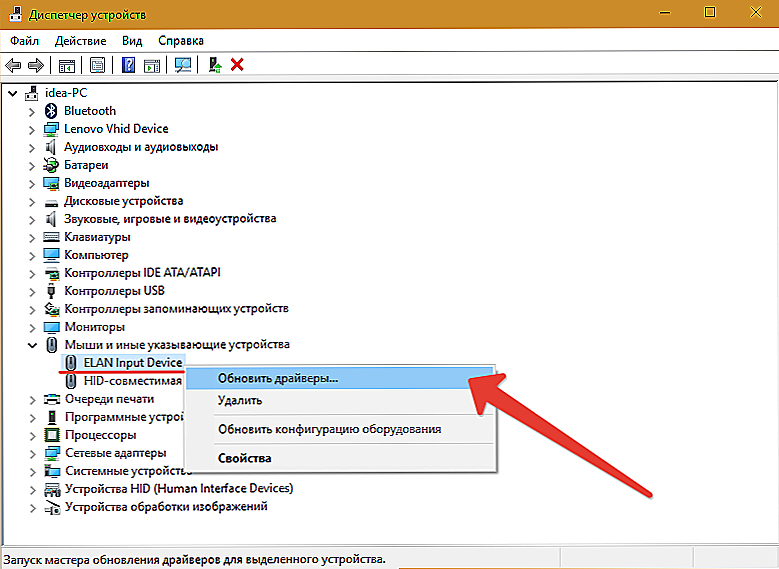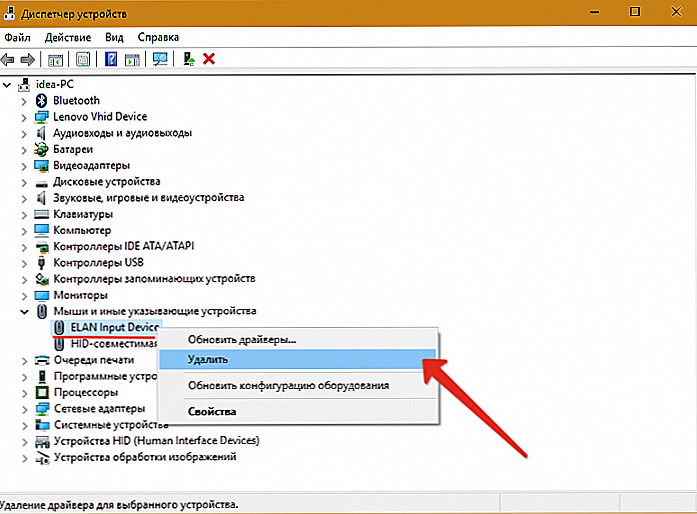Touchpad je touchpad pre notebook, ktorý vám umožňuje ovládať kurzor na obrazovke bez použitia myši. Zvyčajne sú na ňom dve tlačidlá, rovnako ako na myši a na pravej strane je oblasť, kde môžete posúvať stránku na obrazovke.

Touchpad je možné zapnúť a vypnúť podľa potreby. K tomu je buď zvláštne tlačidlo na puzdre, alebo kombinácia klávesov. Stránku môžete zvyčajne posúvať nasledujúcimi spôsobmi:
- Prejdite jedným prstom po pravej strane (pravdepodobne je dokonca aj pásik nakreslený).
- Prejdite prstom vertikálnym smerom na vertikálne posúvanie, horizontálne na posúvanie šírky stránky.
- Ďalším spôsobom, ako sa posúvať dvoma prstami: držte jeden potiahnutý a presuňte ho hore alebo dolu.
Existuje niekoľko dôvodov, prečo touchpad neposúva stránku:
- problémy s vodičom;
- vypnutie zariadenia;
- zlyhanie zariadenia.
Ak chcete tento problém vyriešiť, prvá vec, ktorú musíte urobiť, je správna konfigurácia touchpadu.
Úprava touchpadu notebooku
Ak touchpad nerozpoznáva stránku, funkcie rolovania nemusia byť nakonfigurované. Najprv sa uistite, že je všeobecne zapnuté.Keď preinštalujete alebo aktualizujete akýkoľvek program alebo systém, môže byť vypnutý samotným programom. Rovnaká vec sa niekedy stane, keď pripojíte myš k prenosnému počítaču.
Ak chcete konfigurovať, postupujte takto:
- Prejdite na ovládací panel v časti "Myš".
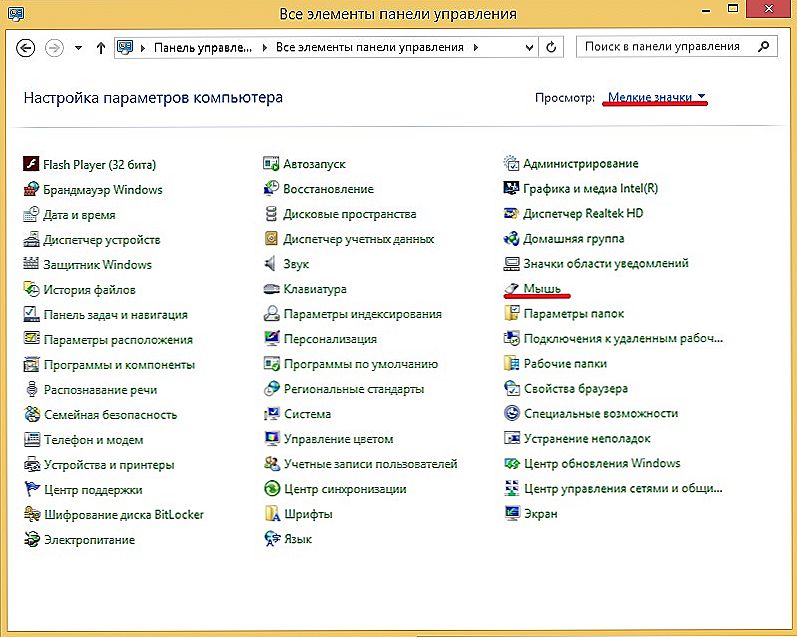
- Vyhľadajte kartu s názvom vášho zariadenia.
- V hlavnom okne môžete prispôsobiť zobrazenie ikony na paneli úloh.
- Kliknite na položku "Možnosti" ("Možnosti") pre pokročilé nastavenia.
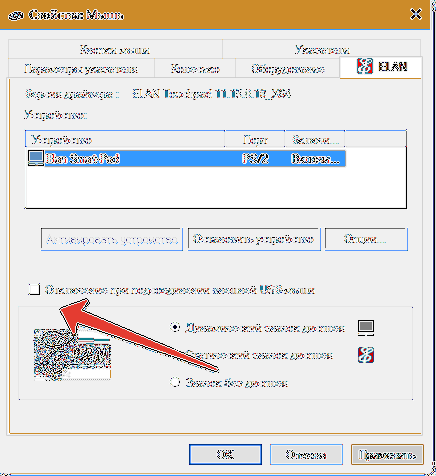
Karta Prehľad ponúka krátke pokyny na použitie okna vlastností.
Ďalšia položka ponúka pokročilé nastavenie posúvania na touchpade. Zoberme si príklad zariadenia spoločnosti Synaptics. Existujú dve časti: rolovanie jedným a dvoma prstami. V prvom prípade ide o pohyb pozdĺž okraja panelu. V druhom prípade je to súčasný pohyb dvoch prstov kdekoľvek na paneli. V prvej časti označte typy rolovania, ktoré chcete použiť:
- Povoliť funkciu zvislého rolovania - touchpad sa bude posúvať pri pohybe vertikálne pozdĺž jeho pravého okraja.
- Povoliť funkciu horizontálneho posúvania - pri pohybe pozdĺž spodného okraja.
- Chirálne rolovanie - plynulý pohyb s plynulým kruhovým pohybom. Čím rýchlejší pohyb, tým rýchlejšie sa posúva.Pri vertikálnych výkyvoch je pravá časť určená pre vodorovnú časť v spodnej časti. Ak chcete posúvať, musíte sa pohybovať v požadovanom smere a začať vykonávať kruhové pohyby.
- Presunutím hranice je možnosť pokračovať v posúvaní po dosiahnutí prsta.
- Funkcia "Inertia" je vhodná na prezeranie dokumentov o objeme. Umožňuje pokračovať v preklopení prstom odstráneným v danom smere. Ak chcete zastaviť, musíte sa znovu dotknúť panelu.
V rovnakej časti môžete na touchpadu nakonfigurovať grafy. Ak sa zóny priradené systémom na okrajoch zdajú príliš malé alebo naopak široké, môžete si v tomto okamihu upraviť rozmery.
Ak chcete posúvať dva prsty, začiarknite príslušné začiarkavacie políčka v sekcii pre horizontálne a vertikálne funkcie. V tom istom odseku môžete zahrnúť pohyb hraníc a zotrvačnosti. Ak chcete stránku otočiť dvoma prstami, postupujte takto:
- Umiestnite oba prsty na panel, ale nedávajte ich príliš blízko alebo príliš ďaleko od seba.
- Priamy pohyb bez zlomov stráca správnym smerom.
- Ak chcete zastaviť rolovanie, zdvihnite ruku.
Okrem všetkého vám spoločnosť Synaptics ponúka možnosť využívať všetky možnosti pomocou tlačidla "Školenie", na ktorom vám bude ponúknutá navigácia prostredníctvom špeciálneho bludiska na obrazovke.
V okne s vlastnosťami môžete konfigurovať mnoho ďalších parametrov, ktoré ovplyvňujú prácu:
- Zmena mierky je podobná funkcii na tabletoch, môžete nastaviť rýchlosť a citlivosť alebo ju všeobecne vypnúť.
- Rotácia - otočenie objektov gestami.
- Indikačné parametre - citlivosť, sklz, rýchlosť pohybu, tlak, optimalizácia pohybu, hraničná väzba.
- Tlačidlá - priraďte akcie pravému a ľavému tlačidlu.
- Ďalšie funkcie - súvisiace s použiteľnosťou, rozšírenými nastaveniami pre ľahký dotyk, rýchly prístup a ďalšie.
Ak jednoduché nastavenie zariadenia nepomohlo, musíte skontrolovať fungovanie ovládačov.
Aktualizujte a preinštalujte ovládač
Niekedy touchpad prestane fungovať po aktualizácii programu alebo systému, inými slovami, ovláda ovládač. Postupujte takto:
- Prejdite do Správcu zariadení z ovládacieho panela.
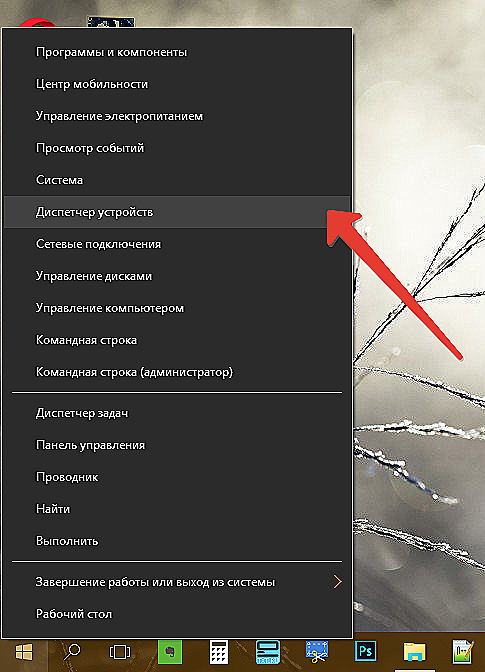
- Nájdite svoj panel v položke "Myši a iné polohovacie zariadenia".
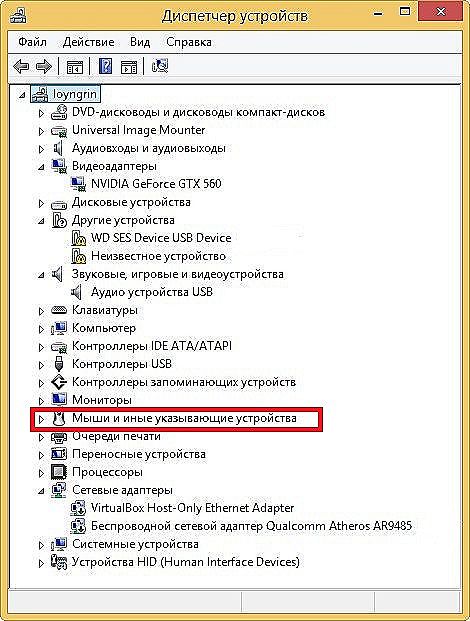
- Kliknite na vlastnosti a kliknite na "Aktualizovať ovládač".
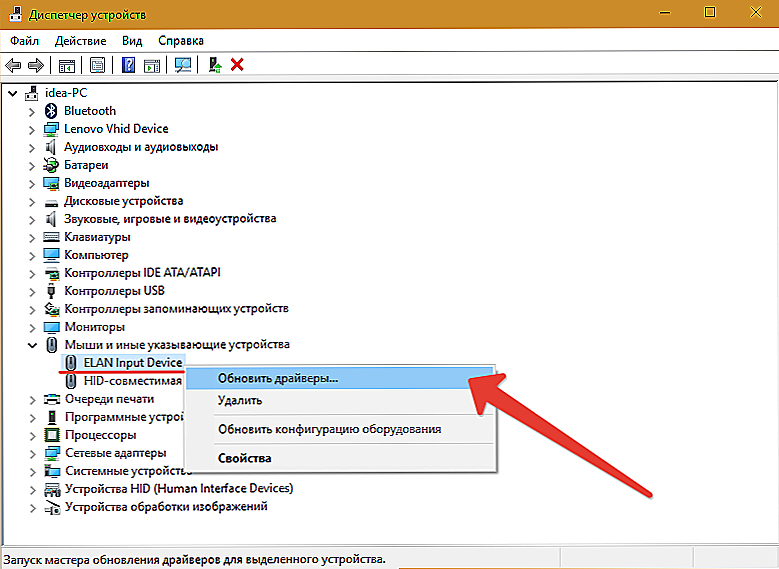
- Pokiaľ ide o otázku, kde vyhľadávať, odpovedzte "Automaticky na počítači a na sieti".

- Počkajte, kým sa dokončí inštalácia.
Ak počítač zobrazí správu, že ovládače nemusia byť aktualizované a rolovanie stránky nefunguje, vykonajte nasledujúce kroky:
- Stiahnite si najnovšie ovládače pre váš model notebooku z oficiálnych webových stránok výrobcu prenosných počítačov.
- Uložte a spustite inštalátor.
- Postupujte podľa pokynov a reštartujte počítač.
Ak dotyková plošina po týchto stránkach neprechádza, aktualizujte ovládače manuálne:
- Prejdite do Správcu zariadení z ovládacieho panela.
- Kliknite pravým tlačidlom na názov zariadenia.
- Vyberte možnosť Odstrániť.
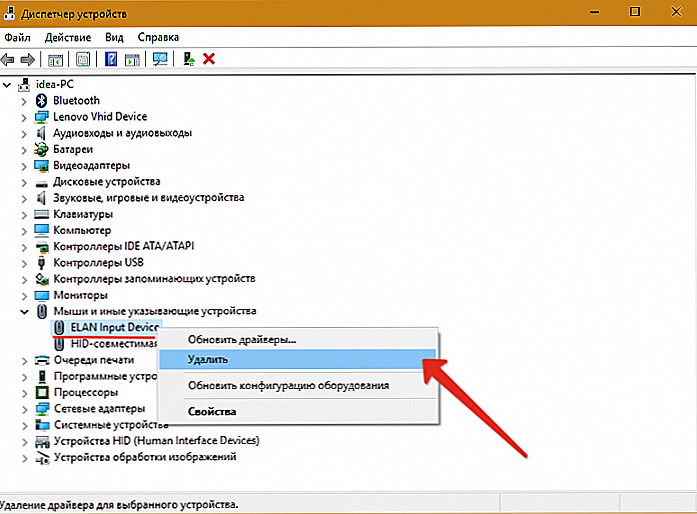
- Aktualizujte konfiguráciu hardvéru.
- Kliknite na položku Aktualizovať ovládač.
- Vyberte položku "Ručne v tomto počítači".
- Zadajte priečinok so stiahnutými ovládačmi.
Ak predchádzajúce pokyny nepomohli, možno problém je v samotnom hardvéri a mali by ste si laptop preniesť do servisného strediska. Pomocou dotykového panela môžete zrýchliť prácu na prenosnom počítači, aby ste mohli plne využívať programy bez potreby pripojenia myši.Vývojári často dopĺňajú ovládače a poskytujú špeciálny softvér na konfiguráciu a zlepšenie komfortu práce s prístrojom.